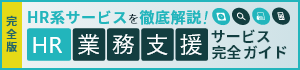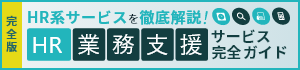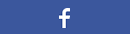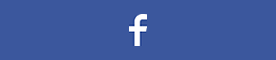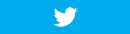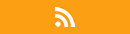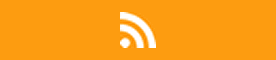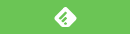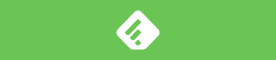林修三先生のなるほど人事講座
今すぐできる!会社説明用パワポ資料の理解度を高める4つのポイント
![]() 2019.03.07
2019.03.07

いよいよ今年も経団連の指針における会社説明会解禁の時期になりました。採用担当の方々も会社説明用パワーポイント(以下「PPT」)資料の作成・チェックに余念がない状況だと思います。今回は会社説明会開催の直前でもすぐにできる、PPT資料をより分かりやすくするための簡単手直しポイントをご紹介します。
1.文字だけのページを無くして画像や図解を入れる
PPT資料を使う最大の意義は、学生に伝えたい情報を「視覚的に見せられる」ことです。文字よりも画像や図解で見せる方が、学生の理解度をより高めることができます。
少々極端な例で言うと、
<弊社製品の特長>
(1)非常に長細い(一般的な他社製品の1.5倍)
(2)面取りして角が丸くなっている
というようなスライドになってしまっている場合は、必ずその特長がわかる画像写真を入れてみてください。商品・サービスの性質上、画像写真での表現が難しい場合は、イラストあるいは図解でも構いません。
その上で、(1)(2)各々についてのみ表示するスライドを追加で作成しましょう。つまり、(1)と(2)をまとめたスライドと、(1)、(2)それぞれのスライドの計3枚のスライドを作成することになります。(※イメージ図2)
また、採用担当者はスライドの画像やイラスト・図解を基に、補足を口頭で説明するのが良いでしょう。
ただ、どうしても文字でしか表現できないという情報の場合は、最小限の文字数に絞り込み、その分だけ文字サイズを大きくすることで視覚に訴えるようにしてみましょう。
先ほどの例で言うと、
というような感じです。(※イメージ図3)
2.数値と単位にメリハリをつける
特にデータを説明するための情報(例えば「15%」「30億円」など)に関して、数値と単位とが同じサイズで表現されているPPT資料がよくあります。
ほとんどの場合、単位そのものを強く伝える必要はないものと思われます。売上額や成長率などを紹介する際には、数値と単位にメリハリをつけてあげることで、学生達に数値の印象を強め、理解度を高めることができます。例えば下記スライド(※イメージ図4)のように、太さやサイズ、場合によってはフォントを変えることでメリハリをつけてみましょう。
3.シート内での文字列位置を統一する
並列になっている文字列(上記1.の「(1)長細さ1.5倍、(2)丸い」のようなもの)の始まりの位置が微妙にずれていると、見ている側は不揃いによる気持ち悪さを感じて、説明内容に集中できなくなってしまいます。そういった場合は、PPTの図形位置補正機能を使って、複数の文字列の始点をきちんと整列させておきましょう。(※イメージ図5)
具体的には、ShiftキーやCtrlキーを使って整列させたい文字列を全て選択した状態で、[ホーム]タブ→[図形描画]グループ内の[配置]→[配置]→[左揃え]の手順で実行します。たったこれだけで複数の文字列の始点が揃い、見栄えが良くなります。
同様の手順で、左右上下の中央揃えもできるため、ぜひお試しください。
(※オフィスソフトの種類やバージョンによっては操作方法が異なる場合があります。)
4.アニメーションや動画はできるだけ使わない
「視覚的に見せる」と相反するような話に思えるかもしれませんが、PPTのアニメーション機能やオリジナル作成動画については、できるだけ使わないほうが、現代の学生達には効果的なプレゼンテーションとなります。
アニメーションの使用をおすすめしない理由
ほとんどの場合PPTのアニメーションは、一番速く動く設定にしたとしても“もっさり”とした動きにしかなりませんので、見る側としては理解の助けになるどころか、逆に集中力が削がれる結果になってしまいます。
そこで、スライドに動きをつけたい場合(例えば図形Aと図形Bを矢印で繋ぎたい場合)は、矢印の無い状態のスライドと矢印を加えたスライドを前後で1枚ずつ作成し、シート送りで動きを表現するようにした方が良いでしょう。
(※イメージ図6)
動画の使用をおすすめしない理由
小学生が将来なりたい職業についての各種調査において「Youtuber」が上位にランクインしてくるという現在、若者の動画を見る目というのは年々肥えてきています。
そのため、中途半端なクオリティの動画ではかえって自社イメージをダウンさせる方向に働いてしまいます。
どうしても動画を用いたい場合は、プロに作成を依頼してクオリティを担保するか、あるいは逆にキレイな演出を一切排した素人撮影丸出しという方向で生の姿を押し出していくか、どちらかにハッキリさせた動画に仕上げていったほうが効果的です。
番外.シート送りを遠隔操作できるアイテムを使用
PPT資料でプレゼンテーションを行う場合、当たり前ながら順繰りにスライドを進めていく必要があります。しかし、これをいちいちノートPCのキーボードで行っていると、話がところどころ途切れてしまい、スクリーン前とノートPC置き場とを頻繁に往復することになり、せっかくの会社説明に水を差すことになってしまいます。
そこで、スライドの切り替えを遠隔操作できるアイテムの使用をおすすめします。遠隔操作をすることで、学生の集中力を損なうことなく、スムーズに会社説明を続けることができます。さまざまなメーカーから多様な製品が発売されていますのでお好みに合わせて選んでみてください。
今回は、今すぐできるPPT資料手直し法ということで以上4点をご紹介させていただきました。
会社説明会で少しでも学生達に貴社の良さが伝わるための一助になれば幸いです。
【編集部より】
「新卒採用活動」のノウハウ関連記事
- 採用担当の努力をムダにしないために! 社内にすべき4つの注意喚起
- 急成長中のアパレルメーカーの人事が語る、仕事の魅力とは?(ストライプインターナショナル・小松薫奈さん、神田充教さん)
- 人事のプロがおすすめするスマホアプリ「Googleスライド」
「社員研修」に関する資料を無料ダウンロード
執筆者紹介

林修三(はやし・しゅうぞう)(株式会社ヒュームコンサルティング代表取締役) 1975年生まれ。仙台市在住。東北大学法学部を卒業後、大手自動車部品メーカーの経営企画職~IT企業の人事・採用職を経て現職。現在は東北地方の複数の大学でキャリア系科目講師として学生の就職指導に努めるほか、人事・採用コンサルタントとしても活動中。
@人事では『人事がラクに成果を出せるお役立ち資料』を揃えています。
@人事では、会員限定のお役立ち資料を無料で公開しています。
特に人事の皆さんに好評な人気資料は下記の通りです。
下記のボタンをクリックすると、人事がラクに成果を出すための資料が無料で手に入ります。
今、人事の皆さんに
支持されているお役立ち資料
@人事は、「業務を改善・効率化する法人向けサービス紹介」を通じて日本の人事を応援しています。採用、勤怠管理、研修、社員教育、法務、経理、物品経理 etc…
人事のお仕事で何かお困りごとがあれば、ぜひ私達に応援させてください。

「何か業務改善サービスを導入したいけど、今どんなサービスがあるのだろう?」
「自分たちに一番合っているサービスを探したいけど、どうしたらいいんだろう?」
そんな方は、下記のボタンを
クリックしてみてください。
サービスの利用は無料です。
関連記事
-
 コラムニュース・トレンド
コラムニュース・トレンド企業とシニア求職者のミスマッチをひもとく 第3回
シニア人材の活躍事例――これまでの人生経験を生かす
シニア層の活躍: 未経験業界への挑戦第1回は、シニア層の就業実態および意識をシニア個人と企業双方の視点からお伝えし、第2回では、積み重ねたキャリアで得たスキルや専門性を生かして生き...
 2023.08.25
2023.08.25 -
 コラムニュース・トレンド
コラムニュース・トレンド企業とシニア求職者のミスマッチをひもとく 第2回
シニア人材の活躍事例――これまでのキャリア・専門性を生かす
シニア人材の採用と活躍:スキルと経験を生かす方法第1回では、リクルートの調査研究機関『ジョブズリサーチセンター』が実施した「シニア層の就業実態・意識調査(個人編・企業編)」をもとに...
 2023.08.18
2023.08.18 -
 コラムニュース・トレンド
コラムニュース・トレンド「人的資本経営」の実践のポイント 第4回
人的資本経営の実践に向けて――マネジャーのリスキリング
人的資本経営の実践の要となるミドルマネジャーの「リスキリング」に注目本連載では、人的資本経営の実践のポイントとして、「人的資本の情報開示」「人事部の役割変化」「ミドルマネジメントの...
 2023.08.10
2023.08.10
あわせて読みたい
あわせて読みたい

 人気の記事
人気の記事
-
 プレスリリース国内・海外ヘッドライン
プレスリリース国内・海外ヘッドライン株式会社futurelabo
244の新卒採用サービスを独自にマッピング。「新卒向けサービス・カオスマップ 2024年 上半期版」を公開
-
 ニュース・トレンド
ニュース・トレンドイベントレポート|Unipos「2024年新春特別ウェビナー」前編
人手不足時代を乗り越えるために。人的資本経営のベストプラクティスを探る
-
 ニュース・トレンド企画
ニュース・トレンド企画25卒採用トレンド、動向まとめ
【25年卒採用】企業規模に関わらず企業側は高い採用意欲が継続。「採用3.0」のトレンド到来、AIを活用した採用手法が浸透するか
-
 PR企画
PR企画バックオフィスDX時代の旗手に聞く
マネーフォワードのAI活用を加速させるChatGPTの魅力とは

 国内・海外ヘッドライン
国内・海外ヘッドライン

 THE SELECTION
THE SELECTION
-
 PRTHE SELECTION企画
PRTHE SELECTION企画「置き型健康社食」がもたらす可能性とは
健康経営、採用強化、コミュニケーション活性化にも。 手軽に導入できる「食」の福利厚生
-
 PRTHE SELECTION企画
PRTHE SELECTION企画街なかの証明写真機「Ki-Re-i(キレイ)」で、もっと社員の顔写真管理をラクに
社員証の写真、「最適化」できていますか? チーム力を強化する顔写真データ活用法とは
-
 THE SELECTION特集
THE SELECTION特集【特集】ChatGPT等の生成AIが一般化する社会で必須の人材戦略・人的資本経営の方法論
-
 THE SELECTION企画
THE SELECTION企画レポートまとめ
@人事主催セミナー「人事の学び舎」 人事・総務担当者が“今求める”ノウハウやナレッジを提供
-
 THE SELECTION特集
THE SELECTION特集特集「人手不足業界の逆襲」~外食産業編~
「見える化」と「属人化」の組み合わせが鍵。 丸亀製麺が外食業界を変える日
-
 THE SELECTION特集
THE SELECTION特集人事のキーパーソン2人が@人事読者の「組織改革」の疑問に答えます(第2弾)
数値化できない部署を無理に人事評価する方が問題。曽和利光×北野唯我対談
-
 THE SELECTION会員限定特集
THE SELECTION会員限定特集働きやすい職場づくり~サイバーエージェント編
「妊活支援」や 「働くママ・パパ支援」を、 一部の社員のものにしないためには?